一键OK重装助手怎么使用 一键OK重装助手使用教程
一键OK重装助手是一款便捷实用的重装系统软件,这款软件不仅支持系统备份和系统还原,还具备高级模式和超级一键dos模块,帮助用户在系统崩溃时还原操作系统,适用于电脑新手。下面我们来一起看看这款软件怎么使用吧!
一键OK重装助手使用教程:
步骤1:首先用户需要下载安装一键OK重装助手,运行后打开进入界面菜单,请点击“一键重装系统”功能选项,程序就会自动进入硬件测试阶段。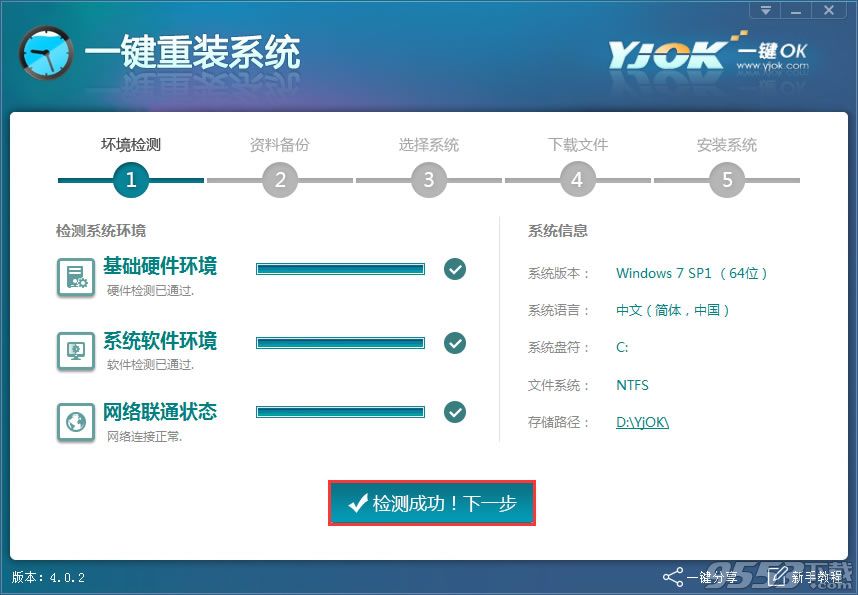
步骤2:接下来用户请选择需要进行备份的文件夹,例如:“我的文档”、“收藏夹”等,再一键点击界面下方的“备份数据并下一步”功能按钮。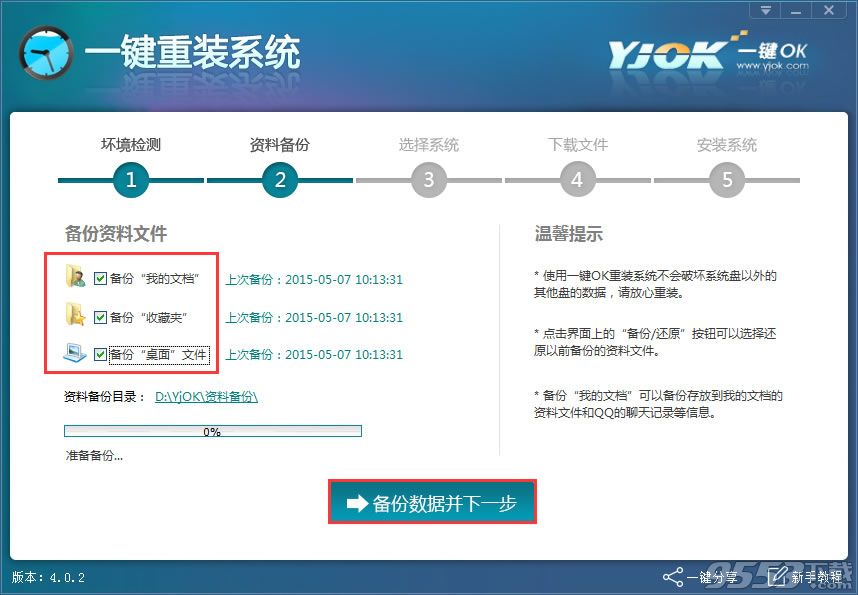
步骤3:用户在进入“选择系统”阶段,请根据自己的喜好及需要在合适的系统后面,直接击"安装此系统"功能按钮。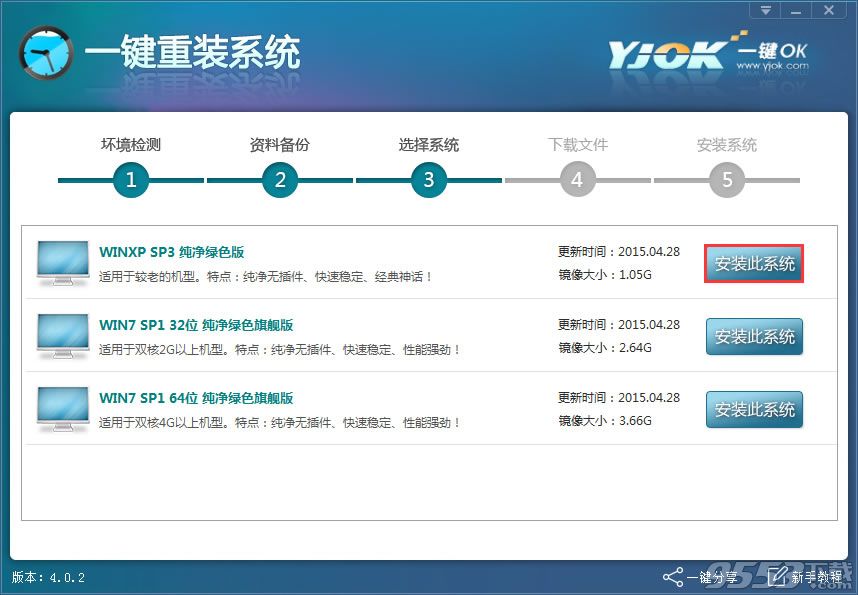
步骤4:待系统安装完毕之后,软件就会自动弹出提示即将重新启动,这时用户只需要点击“立即重启”功能选项即可。
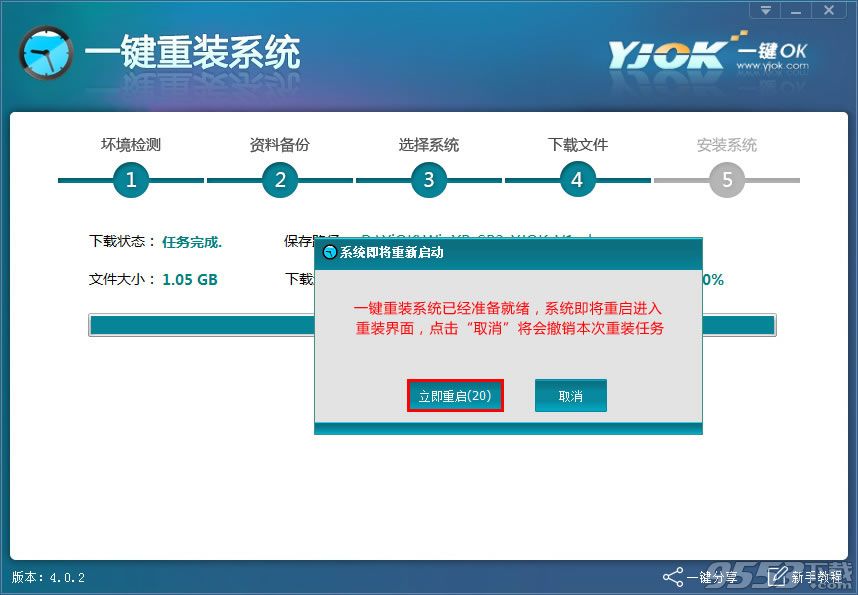
以上就是小编带来的教程,希望能帮助到大家!
关键词: 一键OK重装助手